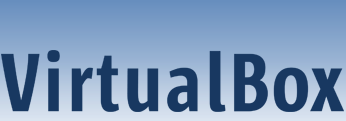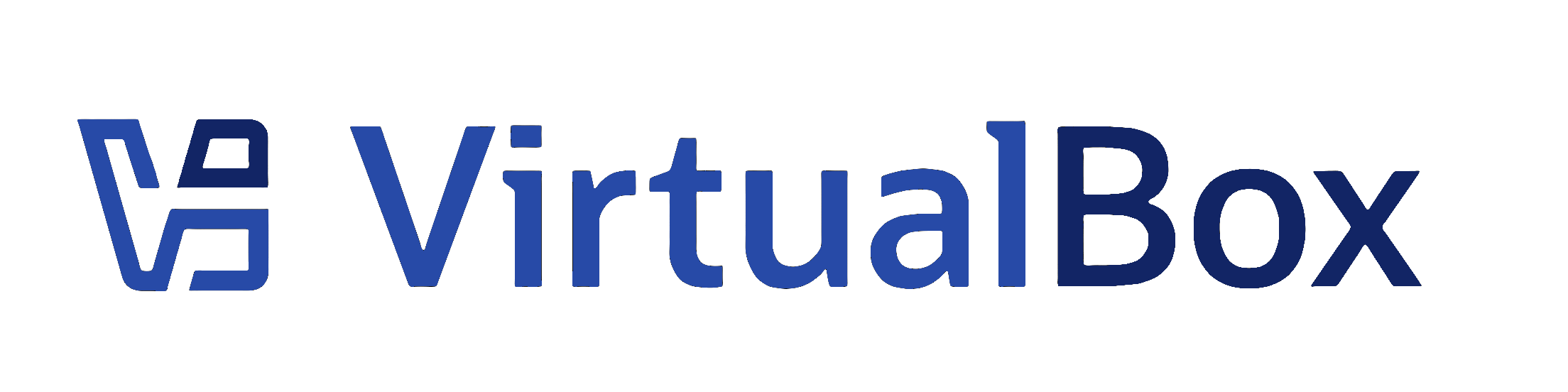Windows 增强功能
注意:所有以下修改都需要在客户机虚拟机中拥有管理员权限!此外,本指南假设客户机上存在目录 C:\Temp。
打开注册表编辑器 (regedit.exe) 并添加以下键
HKLM\SYSTEM\CurrentControlSet\Services\VBoxGuest\LoggingEnabled = 0xFF (REG_DWORD)
目前没有通用的方法来启用所有客户机端组件的日志记录,例如,对于自动登录组件(VBoxGINA 和 VBoxCredProv),有一些注册表键必须与上述键结合使用
自动登录 (Windows)
HKLM\SOFTWARE\Oracle\VirtualBox Guest Additions\AutoLogon\LoggingEnabled = 0xFF (REG_DWORD) HKLM\SOFTWARE\Oracle\VirtualBox Guest Additions\AutoLogon\LoggingLevel = 0xFF (REG_DWORD)
VBoxTray
设置以下系统范围的环境变量
VBOXTRAY_RELEASE_LOG_DEST=file=C:\Temp\VBoxTray.log VBOXTRAY_RELEASE_LOG=all.e.l.l2.l3.f
注意:目标路径必须存在且可写入(在上述情况下为目录“C:\Temp”)。当使用包含空格的不同路径时,需要正确引用(例如,“C:\Temp\This\Path\Contains two Spaces”)。
设置这些变量后,需要重新启动客户机。
VBoxService
要在 Windows 客户机上启用 VBoxService 的日志记录,需要修改一个注册表值。
在客户机中,以管理员身份打开 regedit.exe 并添加/编辑以下键
HKLM\SYSTEM\CurrentControlSet\Services\VBoxService\ImagePath
从
"system32\VBoxService.exe"
到
"system32\VBoxService.exe -vvvv --logfile C:\Temp\VBoxService.log"
确保目录“C:\Temp”存在。
完成注册表修改后,需要重新启动客户机。然后,在问题再次出现后,请提供
- *所有* VBoxService.log 文件(将写入客户机上的 C:\Temp)以及
- 主机上相应的 VBox.log 文件
然后将其放入压缩包中。
其他
对于其他组件(如共享文件夹),只需启用客户机驱动程序注册表键,即可将客户机的调试日志记录到主机上的 VBox.log 中。
注意:主机默认限制客户机日志条目数量(每个日志组)。要启用所有组件的无限制日志记录,必须设置主机环境变量
VBOX_RELEASE_LOG="-all.restrict"
。否则,每个日志组的条目限制为 32k。